
一、确认U盘状态
在使用任何恢复工具之前,检查U盘是否正常连接到电脑。有时,U盘的连接问题可能导致内容看起来像是消失了。
1. 检查U盘连接端口是否正常工作,可以尝试更换USB端口或使用另一台电脑。
2. 如果U盘在电脑上无法识别,可能需要检查设备管理器中的驱动程序是否已安装正确。
二、使用磁盘检查工具
Windows系统提供了一些内置工具,可以帮助检查和修复磁盘错误。
1. 打开“我的电脑”,右键点击U盘盘符,选择“属性”。
2. 在“工具”标签页中,点击“检查”按钮,选择“自动修复文件系统错误”和“扫描并尝试恢复坏扇区”。
三、利用数据恢复软件
如果上述方法无效,可以使用第三方数据恢复软件来尝试恢复U盘中的内容。
1. 选择一款评价良好的数据恢复软件,如Recuva或EaseUS Data Recovery Wizard。
2. 安装并运行软件,选择U盘作为恢复目标,按照软件指引完成恢复过程。
四、恢复之前备份的数据
如果之前有对U盘内容进行备份,可以直接从备份中恢复数据。
1. 如果备份在云存储或外部硬盘上,将备份文件复制回U盘。
2. 如果使用的是U盘自带的备份功能,按照设备说明进行数据恢复。
五、预防措施
为了避免未来再次发生数据丢失的情况,以下是一些预防措施。
1. 定期备份U盘中的重要数据。
2. 在拔出U盘前,确保所有进程已经关闭,并使用安全移除硬件选项。
3. 避免在U盘中存储敏感或重要数据,除非采取了适当的加密措施。
六、专家建议
如果以上方法都无法恢复数据,可能需要寻求专业数据恢复服务的帮助。
1. 选择信誉良好的数据恢复公司,确保数据的安全和隐私。
2. 了解恢复服务的费用和成功几率,以便做出明智的决策。
当U盘内容无故消失时,采取正确的恢复措施至关重要。通过以上方法,您可以最大限度地恢复丢失的数据,并采取预防措施以避免未来的数据丢失。



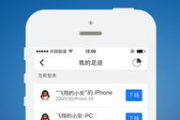
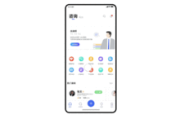

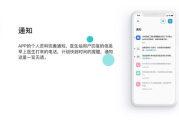
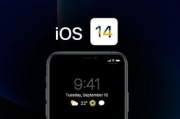
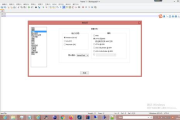

评论列表